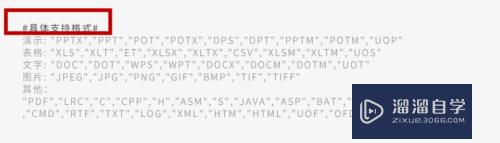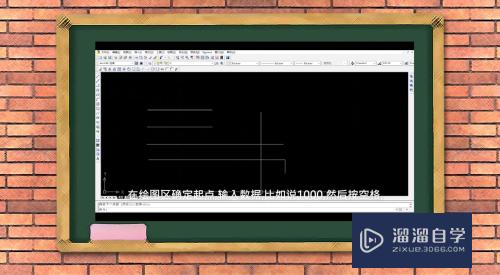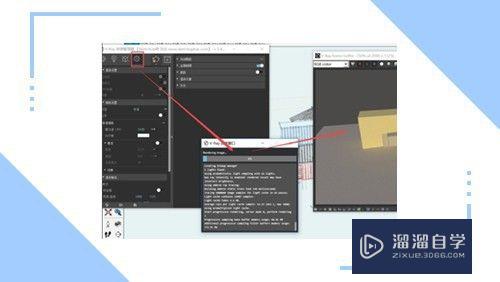CAD中怎么彻底删除图层(如何删除cad中的图层)优质
在CAD中作图。我们经常需要新建或者删除不要的图层。但有时却无法删除。那么我们就需要了解CAD中怎么彻底删除图层。小渲为大家带来三种方法。都非常简单哦!
工具/软件
硬件型号:戴尔DELL灵越14Pro
系统版本:Windows7
所需软件:CAD2014
方法/步骤
第1步
打开CAD2014。打开如图所示图纸文件。单击图层下拉选项按钮。我们会看到很多图层。很多图层我们是用不到的。那我们该怎样删除这些图层呢。


第2步
LA+回车。打开“图层特性管理器”。当我们选中图层0。点删除按钮X的时候。会弹出提示对话框。告诉我们有些图层是不能删除的。
如下图层是不能删除的:
图层0和图层Defpoints
当前图层
包含对象的图层
依赖外部参照的图层
所以只要不是以上4类图层。选中它。按删除按钮X。或者直接按键盘上的删除按钮Delete。就能够直接删除。

第3步
如果我们觉得逐个删除图层比较麻烦。我们想要一次性删除不包含对象的图层。也就是未使用的图层。我们可以使用清理命令PU+回车。打开“清理”对话框。点“全部清理”。就可以清理图形中所有未使用项目。包括图层。图块。文字样式等等。如果只要清理未使用的图层。可以选择“图层”。点“清理”。在弹出对话框中选择“清理所有项目”。我们可以看到未使用图层已经被删除。


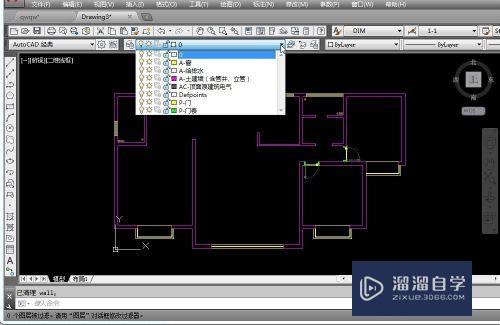
第4步
那如果我们需要删除包括包含对象的图层。那就需要使用LAYDEL+回车。然后用鼠标选择要删除图层上的对象。然后回车。在弹出的提示中选择“Y”,确认删除。
也可以LAYDEL+回车。然后选择“名称”。在弹出的“删除图层”对话框。选择要删除的图层。然后按“确定”。然后按“是”。确认删除。






第5步
以上就是我们删除图层的三种常用方法。分别是:
在图层特性管理器中删除
用清理命令PU+回车删除
用LAYDEL+回车删除
以上关于“CAD中怎么彻底删除图层(如何删除cad中的图层)”的内容小渲今天就介绍到这里。希望这篇文章能够帮助到小伙伴们解决问题。如果觉得教程不详细的话。可以在本站搜索相关的教程学习哦!
更多精选教程文章推荐
以上是由资深渲染大师 小渲 整理编辑的,如果觉得对你有帮助,可以收藏或分享给身边的人
本文地址:http://www.hszkedu.com/65652.html ,转载请注明来源:云渲染教程网
友情提示:本站内容均为网友发布,并不代表本站立场,如果本站的信息无意侵犯了您的版权,请联系我们及时处理,分享目的仅供大家学习与参考,不代表云渲染农场的立场!